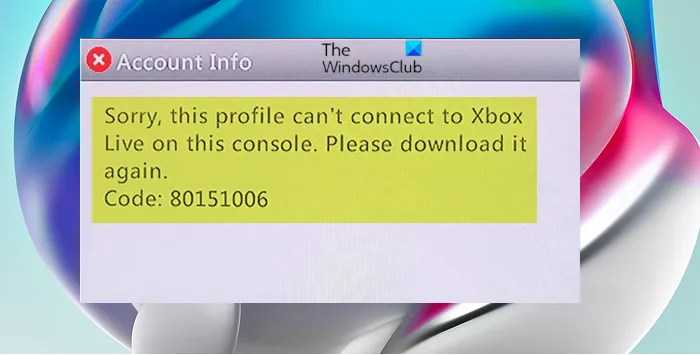Certains joueurs Xbox signalent le problème par lequel ils reçoivent le message d’erreur Désolé, ce profil ne peut pas se connecter à Xbox Live sur cette console lorsqu’ils essaient de jouer à certains jeux sur leur console Xbox. Ce message identifie les coupables potentiels et fournit les solutions les plus appropriées que les joueurs concernés peuvent appliquer pour résoudre le problème avec succès.
Le message d’erreur complet lorsque ce problème se produit se lit comme suit ;
Informations de compte
Désolé, ce profil ne peut pas se connecter à Xbox Live sur cette console. Veuillez le télécharger à nouveau.
Code : 80151006
Cette erreur particulière se produit lorsque l’utilisateur essaie de jouer à un jeu Xbox 360 rétrocompatible sur une console Xbox One ou Xbox Series X|S, car l’abonnement Xbox Live fonctionne normalement pour tous les utilisateurs car ils peuvent jouer aux jeux Xbox Gold Card et utiliser les fonctionnalités en ligne sans problème. Ce problème semble être limité aux jeux rétrocompatibles qui sont lancés sur la nouvelle génération de console Xbox.
Les éléments suivants sont les coupables les plus probables de cette erreur ;
- Problème de service Xbox Live Core.
- Données temporaires glitchées.
- Dossier de stockage Local 360 corrompu.
- Profil Xbox bloqué au milieu du processus de signature.
- Corruption du système d’exploitation.
Désolé, ce profil ne peut pas se connecter à Xbox Live sur cette console
Si vous obtenez le message d’erreur Désolé, ce profil ne peut pas se connecter à Xbox Live sur cette console sur votre console Xbox, vous pouvez essayer nos solutions recommandées ci-dessous sans ordre particulier pour corriger l’erreur sur votre appareil de jeu.
- Redémarrez votre console Xbox
- Vérifier l’état du serveur Xbox
- Effacer le stockage local Xbox 360 (pour Xbox One)
- Supprimer et rajouter un profil Xbox
- Vérifiez si le jeu prend en charge la livraison intelligente (pour Xbox Series X|S)
- Réinitialiser la console Xbox
Jetons un coup d’œil à la description du processus impliqué concernant chacune des solutions répertoriées.
1]Redémarrez votre console Xbox
Vous pouvez commencer le dépannage pour corriger le message d’erreur Désolé, ce profil ne peut pas se connecter à Xbox Live sur cette console en redémarrant votre console Xbox.
Procédez comme suit :
- Appuyez sur le bouton Xbox situé à l’avant de la console et maintenez-le enfoncé pendant environ 10 secondes pour éteindre votre console.
- Débranchez votre Xbox du secteur.
- Attendez au moins 30 à 60 secondes.
- Une fois le temps écoulé, rebranchez votre Xbox dans la prise de courant.
- Maintenant, appuyez sur le bouton Xbox de la console ou sur le bouton Xbox de votre manette pour rallumer votre console.
Dans le cas où vous ne voyez pas l’animation de démarrage verte lorsque la console redémarre, vous pouvez répéter ces étapes et vous assurer que vous maintenez le bouton d’alimentation enfoncé jusqu’à ce que la console s’éteigne complètement.
Essayez la solution suivante si l’erreur persiste.
2]Vérifier l’état du serveur Xbox
Vous pouvez rencontrer le problème en raison d’un problème temporaire avec les serveurs Xbox Live, vous empêchant de jouer à des jeux rétrocompatibles – cela est généralement dû à une période de maintenance planifiée ou à une sorte de problème de panne inattendu causé par une attaque DDoS ou un problème inattendu avec les serveurs de votre zone/région.
Fondamentalement, si les services de base sont en panne, la propriété de votre jeu ne sera pas validée, vous ne pourrez donc pas jouer au jeu rétrocompatible. Dans ce cas, vous pouvez vérifier l’état de Xbox Live sur support.xbox.com/en-US/xbox-live-status et vérifier si des services de base ne sont actuellement pas opérationnels ou fonctionnent avec des capacités limitées. Si tous les services sont opérationnels, vous pouvez réessayer de jouer au jeu. D’un autre côté, si les serveurs sont en panne, vous ne pouvez pas faire grand-chose d’autre que d’attendre que les ingénieurs de Microsoft résolvent le problème – et continuez à vérifier régulièrement la page d’état de la Xbox jusqu’à ce que vous voyiez que le serveur est de nouveau en ligne et que tous les services sont en train de courir.
3]Effacer le stockage local Xbox 360 (pour Xbox One)
L’erreur en vue peut également se produire en raison d’une sorte de corruption de fichier dans votre dossier de stockage Local360. Il s’agit d’un dossier caché auquel vous pouvez accéder après avoir essayé de lancer le jeu rétrocompatible sur votre Xbox One.
Pour supprimer le stockage Xbox 360 local sur votre console Xbox One, procédez comme suit :
- appuie sur le Xbox bouton pour ouvrir le guide.
- Accédez au menu le plus à droite et cliquez sur l’icône Paramètres.
- Ensuite, accédez à Système > Espace de rangement pour ouvrir le stockage système.
- Dans le menu Stockage système, sélectionnez le Effacer le stockage Xbox 360 local option.
- Suivez les invites pour terminer la procédure.
- Redémarrez la console lorsque vous avez terminé.
Après le redémarrage de la console, vous pouvez réessayer de jouer au jeu rétrocompatible et voir si le problème est maintenant résolu. Sinon, essayez la solution suivante.
4]Supprimer et rajouter un profil Xbox
S’il y a des incohérences avec le profil Xbox avec lequel vous êtes actuellement connecté, vous êtes susceptible de rencontrer le problème en cours. Dans ce cas, pour résoudre le problème, vous pouvez supprimer, puis retélécharger et rajouter votre gamertag/profil Xbox sur votre appareil de jeu.
Procédez comme suit :
- Appuyez sur la touche Xbox de votre manette pour ouvrir le guide.
- Aller à Profil & système > Réglages > Compte.
- Sous Compte, sélectionnez Supprimer des comptes.
- Sélectionnez le Compte que vous souhaitez supprimer.
- Sélectionner Retirer confirmer.
- Sélectionner Fermer lorsque vous avez terminé.
Vous avez maintenant supprimé avec succès le profil Xbox sur votre appareil de jeu. Pour maintenant retélécharger et rajouter votre profil, procédez comme suit :
- appuie sur le Xbox bouton de votre contrôleur à nouveau.
- Sélectionner Ajouter nouveau dans Profil & système.
Noter: Vous ne créerez pas de nouveau compte lorsque vous sélectionnez cette option. Vous ajoutez simplement votre profil existant à la console Xbox.
Si vous l’avez oublié, sélectionnez J’ai oublié mon mot de passe, puis suivez les instructions pour récupérer votre compte
- Passez en revue le résumé de la déclaration de confidentialité, puis sélectionnez Suivant.
- Sélectionnez votre Préférences de connexion et de sécurité.
- Découvrez à quoi vous ressemblez sur Xbox, puis sélectionnez Suivant.
- Choisissez votre couleur, puis sélectionnez Suivant.
Noter: La préférence que vous utilisez actuellement chez vous apparaît avec une case cochée.
- Appuyez sur le bouton Xbox de votre manette pour revenir à la Écran d’accueil.
- Faites défiler vers la gauche depuis Accueil, recherchez et sélectionnez votre gamertagpuis sélectionnez S’identifier.
Maintenant, lancez à nouveau le jeu rétrocompatible et voyez si le problème persiste. Si c’est le cas, essayez la solution suivante.
5]Vérifiez si le jeu prend en charge la livraison intelligente (pour Xbox Series X|S)
Avec la technologie Smart Delivery sur les consoles Xbox Series X|S, lors de l’achat d’un jeu, la meilleure version du jeu est automatiquement livrée sur votre console, quelle que soit la génération – aucune étape supplémentaire n’est requise de votre part. De plus, la possibilité de jouer à la Xbox 360 numérique et sur disque et aux jeux Xbox originaux sur Xbox One s’est étendue pour inclure la Xbox Series X|S et les jeux en nuage.
Pour vérifier si vous disposez de la version optimisée Xbox Series X|S de votre jeu, procédez comme suit :
- Aller à Mes jeux et applications.
- Sélectionner Voir tout.
- Dans Jeuxsélectionnez le filtre puis sous Tous types de consoles sélectionner Optimisé pour les jeux Xbox Series X|S.
Si le jeu est répertorié, votre jeu a été mis à niveau avec succès vers la meilleure version disponible. Si la version optimisée est sortie mais que votre jeu n’a pas encore été mis à jour, procédez comme suit :
Aller vers Mes jeux et applications > Voir tout > Faire en sorte > Mises à jour.
Le jeu attend peut-être une mise à jour disponible, ce qui peut arriver si le paramètre de mise à jour automatique des jeux n’est pas activé sur votre console.
Pour savoir si les jeux que vous possédez sont rétrocompatibles, vous pouvez vérifier votre bibliothèque de jeux en suivant ces étapes :
- Aller à Mes jeux et applications > Voir tout > Bibliothèque complète > Tous les jeux détenus,
- Puis filtrez sur Tous types de consoles.
- Sélectionner Jeux Xbox 360 et Xbox ou Jeux Xbox One.
6]Réinitialiser la console Xbox
À ce stade, si rien n’a fonctionné pour vous dans la résolution du problème en cours, vous pouvez réinitialiser votre console Xbox – assurez-vous de sélectionner le Réinitialiser et conserver mes jeux et applications option lors de l’exécution de la procédure de réinitialisation.
J’espère que cela t’aides!
Article similaire: Code d’erreur 0x8007045D, les profils Xbox Live ne peuvent pas être téléchargés sur votre PC Windows ou votre console Xbox
Pourquoi est-il indiqué que mon profil ne peut pas jouer sur Xbox Live ?
Vous pouvez recevoir ce message si vous n’avez pas de compte Xbox Live Gold actif, qui est nécessaire pour jouer à des jeux multijoueurs en ligne – inscrivez-vous pour un compte Xbox Live Gold. Si votre compte Xbox Live Gold a expiré, vous pouvez renouveler l’abonnement.
Comment obtenir Xbox Live Gold gratuitement ?
Une fois que vous avez gagné 7 000 points grâce à des recherches, des défis et des récompenses, vous pouvez les utiliser pour acheter un mois de Xbox LIVE. Rendez-vous simplement sur la page des récompenses d’abonnement Xbox LIVE – c’est là que vous réclamerez votre mois gratuit de Xbox LIVE.
Comment puis-je obtenir mon essai gratuit de 14 jours sur Xbox Live ?
Pour obtenir votre essai gratuit de 14 jours sur Xbox Live, procédez comme suit :
- Après avoir créé un compte Microsoft, connectez-vous à la page d’abonnement.
- Sélectionner Or – 1 mois d’essai GRATUIT.
- Ensuite, cliquez sur Ajouter une carte de crédit.
- Saisissez vos informations de facturation, puis cliquez sur Suivant.
- Suivez les invites pour terminer le processus d’inscription.
Les codes Xbox Live de 12 mois fonctionnent-ils toujours ?
Microsoft a supprimé ses abonnements Xbox Live Gold de 12 mois en ligne en juillet 2020. Vous pouvez convertir votre abonnement Xbox Live Gold existant à la même période de Xbox Game Pass Ultimate via une promotion en cours. L’abonnement Xbox Live Gold à 1 $ débloque le multijoueur en ligne, des jeux gratuits et bien plus encore, avec un abonnement d’un mois. Un mois de Xbox Game Pass est également disponible pour 1 $.